有時候看見書內有段寫的非常不錯重點想記錄下來,大家多數都是直接拿起手機拍紀錄,但是後續又想要將圖片接轉成文字,有什麼方法可以實現?其實Google文件就能夠將圖片轉成文字了,而且還能支援中文和英文都沒問題,甚至還會自動排版,如果想知道怎麼操作趕緊來看這篇。

Google雲端拍照上傳立即啟動圖片文字辨識功能
步驟1
開啟瀏覽器進入Google雲端硬碟,點選「新增」,再選擇「檔案上傳」。
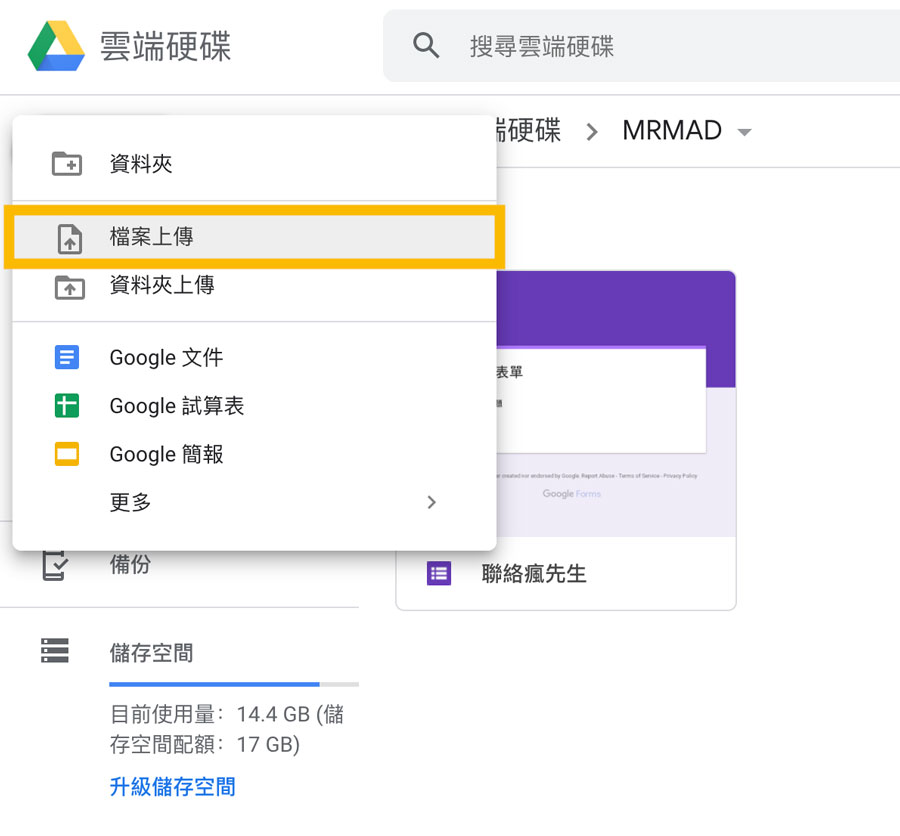
步驟2
上傳一張想要辨識的照片圖檔。
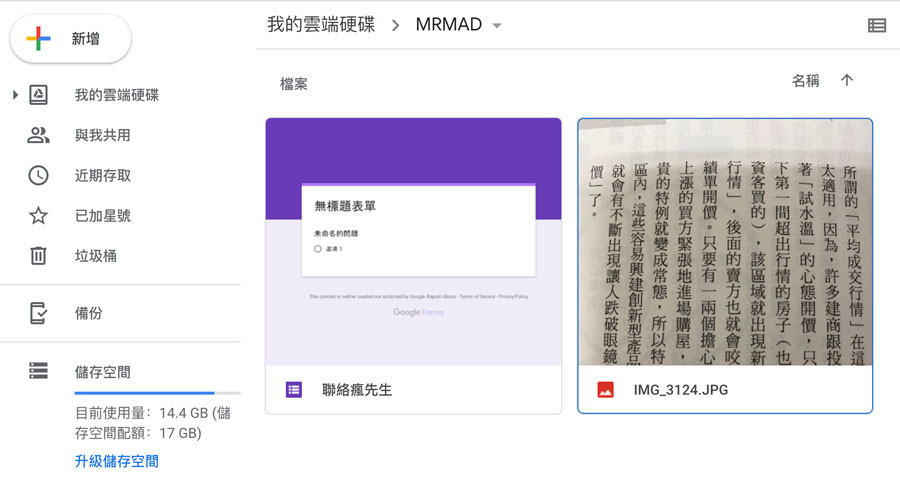
步驟3
接下來點選照片右鍵,選擇「選擇開啟工具」>「Google文件」。
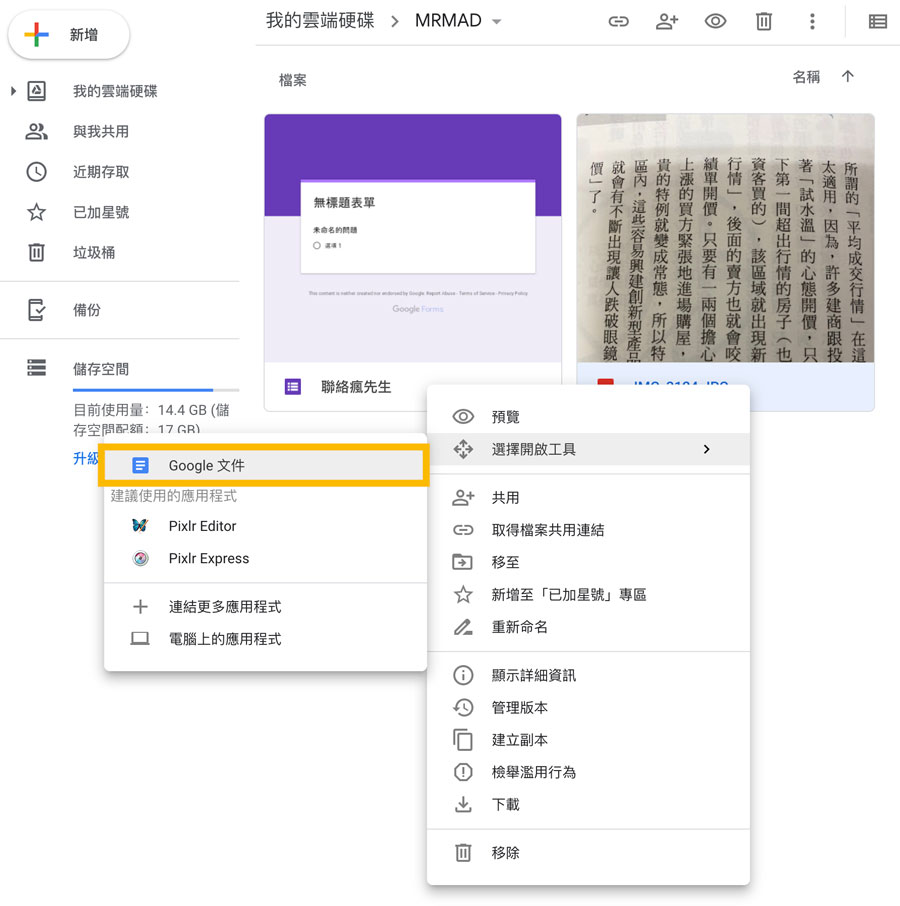
步驟4
就會看見Google文件正在啟動畫面,此時就會開始進行OCR文字辨識,開啟後就會看見上面是照片檔案,下面會出現辨識文字,而且可以發現到標點符號都非常的準確,能夠減少還要一個字一個字慢慢打。
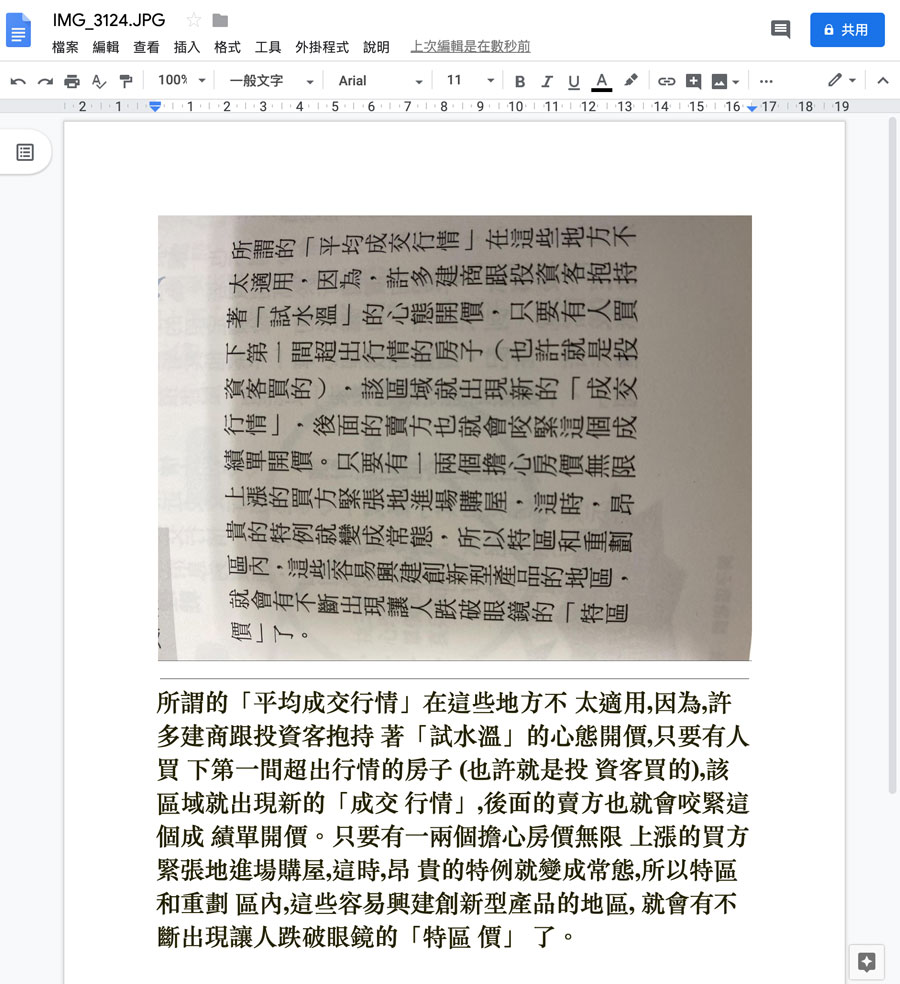
那能不能用iPhone直接來實現呢?
目前由於iOS無法支援直接從雲端硬碟內直接使用Google文件App開啟,導致會卡在這環節上,造成無法免電腦直接啟用,只能夠等後續Google替文件App更新,或許就可以實現這項功能了!不過,其實iOS上也可以利用兩種方式解決
方法1.透過Google App實現
步驟1
開啟Google App,點擊「Google Lens圖示」,底下切換成「文件模式」瞄準好要辨識的文字拍一張照片。
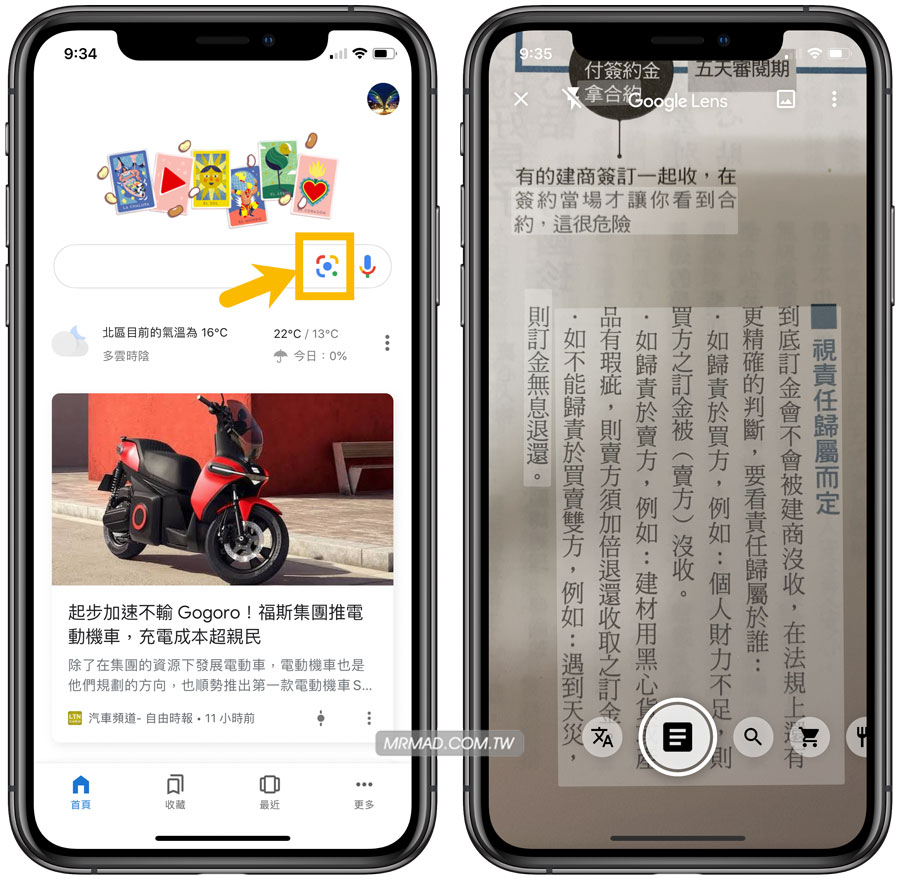
步驟2
在淺白色的區塊框起來,就可以透過手指滑動文字區域會變成藍色,也就能點擊「複製文字」,立即就能貼上到其他輸入框內,透過這直接辨識文字方式方法也非常方便。
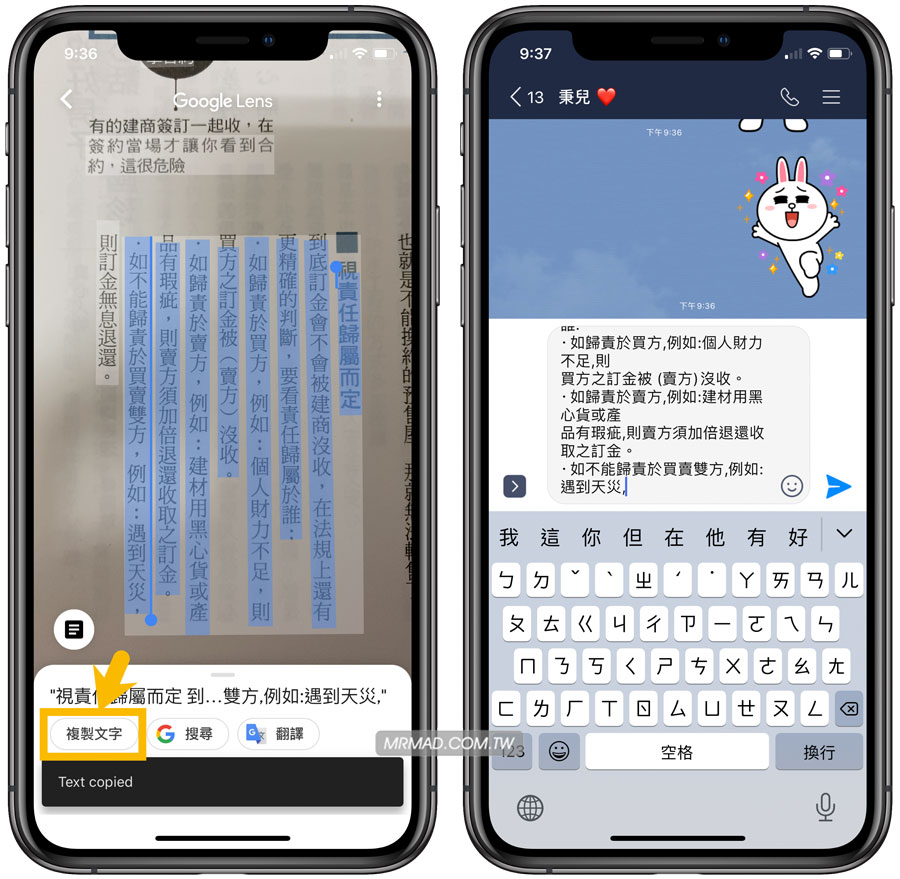
Google App下載:iPhone 載點|Android 載點
方法2.透過LINE App實現
LINE App來實現圖片轉文字功能,至於怎麼操作呢?透果底下這篇教學來實現
想了解更多Apple資訊、iPhone教學和3C資訊技巧,歡迎追蹤 瘋先生FB粉絲團、 訂閱瘋先生Google新聞、 Telegram、 Instagram以及 訂閱瘋先生YouTube。